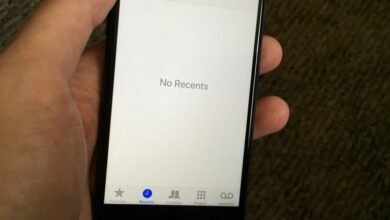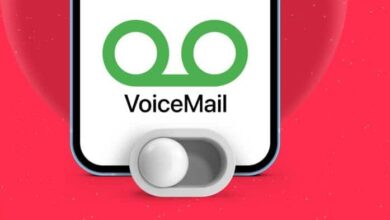كيفية تعيين الصور الشخصية كوجه لساعة Apple في watchOS 8
طرق تعيين الصور الشخصية كوجه لساعة Apple في watchOS 8
كيفية تعيين الصور الشخصية كوجه لساعة Apple في watchOS 8 ، إذا كنت تحب الاحتفاظ بالصور كخلفيات ، فستحب ميزة watchOS 8 الجديدة هذه. يمكنك الآن تعيين صور الوضع الرأسي كوجه ساعة Apple. والشيء الأكثر روعة أنه سيكون ديناميكيًا ، أي أنه في كل مرة ترفع فيها معصمك أو تنقر على الشاشة ، ستظهر صورة جديدة.


بشكل مثير للدهشة ، هذا ليس كل شيء! ستستخدم Apple Watch حيلًا خاصة لتحسين الصورة وجعلها تبدو أكثر جاذبية وتفاعلية. إذا كنت ترغب في استكشاف وجوه ساعة Portrait ومعرفة ما يمكنك فعله بها ، فاستمر في القراءة!
- ما هو وجه ساعة Portraits؟
- كيفية تعيين وجه الساعة في وضع الصور الشخصية في watchOS 8
- التخصيصات التي يدعمها وجه الساعة Portraits
- التدريب العملي على وجه الساعة Portraits في watchOS 8
ما هو وجه ساعة Portraits؟
يعد الوضع الرأسي من بين أروع ميزات كاميرا iPhone. يستخدم التعلم الآلي لتحسين الكائن الرئيسي وطمس الخلفية بذكاء. والآن يمكن لـ Apple Watch الاستفادة من هذه الميزة.
كيف تعمل ؟
تستخدم Apple Watch تأثيرًا غامرًا متعدد الطبقات لبث الحياة في الصورة الشخصية. اسمحوا لي أن أشرح بمثال.
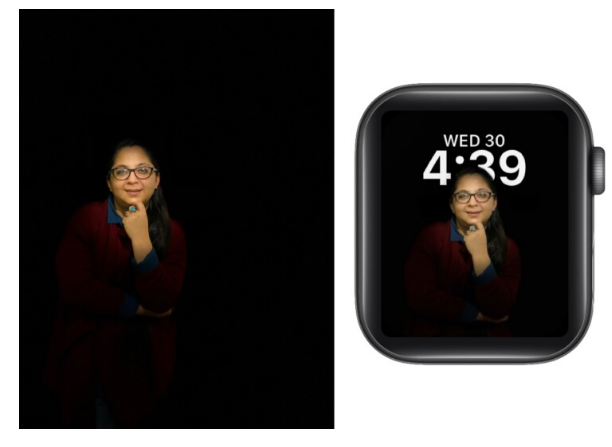
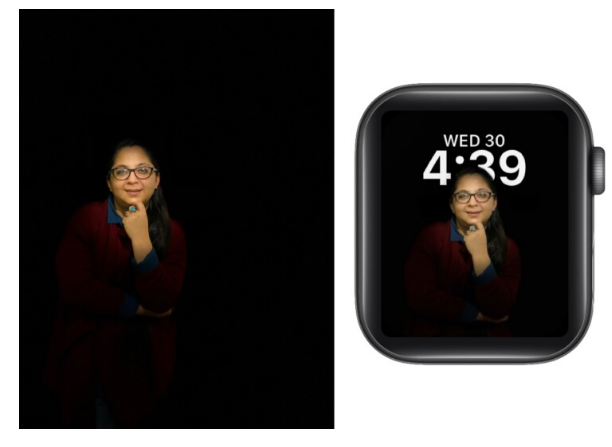
يستخدم بيانات العمق لاقتطاع الأشخاص / الكائن في الصورة ويضفي تأثيرًا ثلاثي الأبعاد. بالإضافة إلى ذلك ، الموضوع متحرك قليلاً. لذلك عند إمالة / تحريك معصمك ، تميل الصورة في وجه الساعة أيضًا وفقًا لذلك.
ماذا بعد؟ يمكنك تحميل ما يصل إلى 24 صورة في وجه ساعة Portraits والتبديل بينها أو التكبير للاستمتاع بالتأثير ثلاثي الأبعاد.
كيفية تعيين وجه الساعة بنمط بورتريه في watchOS 8
قبل ان تبدأ:
- يجب تحديث ساعتك إلى watchOS 8 beta 2 أو إصدار أحدث.
- يمكنك فقط تمكين وجه الساعة من جهاز iPhone المقترن الذي يعمل بنظام iOS 15 أو أحدث.
- يمكن فقط تعيين الصور التي تم النقر عليها في الوضع الرأسي أو جزء من الألبوم العمودي كوجه ساعة.
إليك كيفية تعيين صور الوضع الرأسي من جهاز iPhone الخاص بك.
- قم بتشغيل تطبيق Watch على جهاز iPhone الخاص بك.
- افتح علامة التبويب معرض الوجوه.
- قم بالتمرير لأسفل وانقر فوق خيار Portraits .
- اضغط على اختيار الصور أسفل قسم المحتوى .
- هنا ، حدد الصور التي تريدها كوجه ساعة واضغط على إضافة .
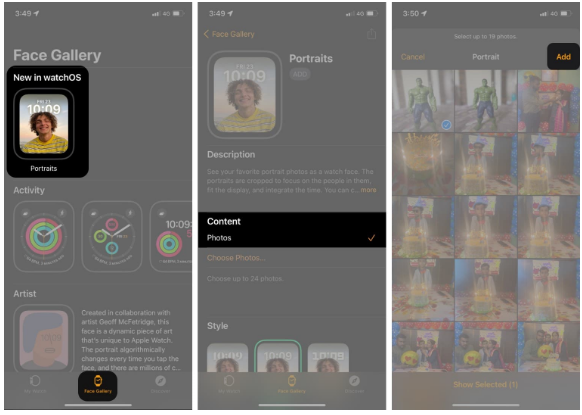
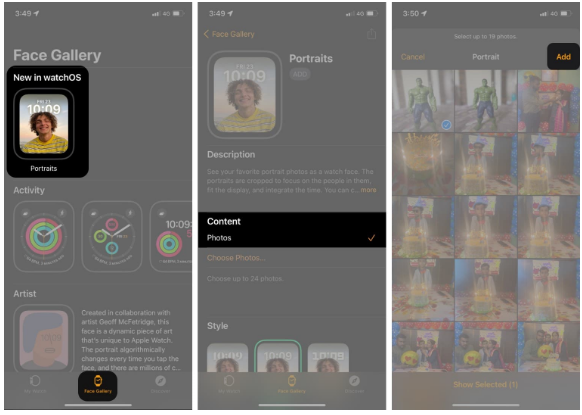
- الآن اختيار مناسب نمط من.
- كلاسيك
- عصري
- مدور
- في مضاعفات القسم، حدد الأوسط (التاريخ) و القاع لتحديد مضاعفات مناسبة أو إيقاف تشغيله للحصول على تأثير نظيفة.
- الآن ، انقر فوق إضافة بجوار الصور .
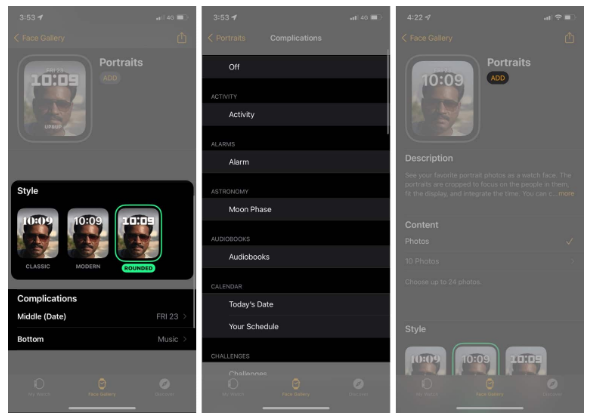
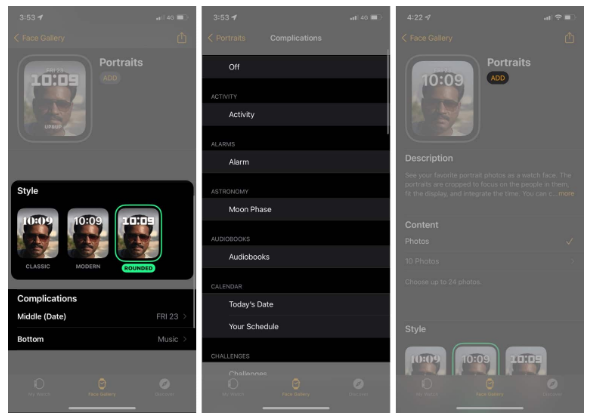
في ثوانٍ ، ستظهر Apple Watch وجه ساعة Portraits الجديد. للتحقق من جميع الصور ، انقر برفق على وجه الساعة.


ستلاحظ أن الساعة تقوم تلقائيًا بتحريك الوقت والمضاعفات الأخرى وفقًا للصورة. ولكن إذا كنت تريد إدارة ذلك بنفسك أو إضافة / حذف الصور ، فانتقل إلى القسم التالي.
التخصيصات التي يدعمها وجه الساعة Portraits
على الرغم من كونها محدودة ، إلا أن هناك بعض التغييرات التي يمكنك إجراؤها مباشرةً من Apple Watch. لذلك دعونا نتحقق منها أولاً.
من Apple Watch
- تكبير – ليس لسبب آخر غير أنه ممتع للغاية ، يمكنك تكبير أو تصغير الصورة الشخصية عن طريق تدوير Digital Crown.
- تغيير النمط أو المضاعفات – لتخصيص وجه الساعة ، اضغط مع الاستمرار على الشاشة ثم انقر فوق تحرير. بعد ذلك ، ابحث في الخيارات وحدد خيارًا مناسبًا.
- مشاركة وجه الساعة – من شاشة التعديل نفسها ، انقر فوق أيقونة المشاركة وحدد جهة الاتصال. يمكنك أيضًا إرسال الصورة كرسالة أو بريد .
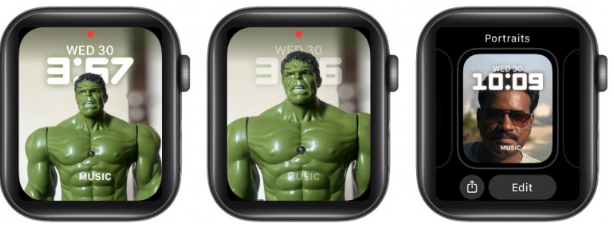
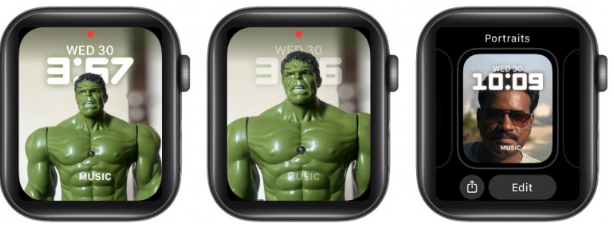
من iPhone
لإجراء أي تغييرات ، قم أولاً بتشغيل تطبيق Watch ومرر لليمين لتحديد وجه ساعة Portraits في قسم My Faces .
- تحرير النمط أو المضاعفات – قم بالتمرير لأسفل وحدد الخيار وفقًا لذلك.
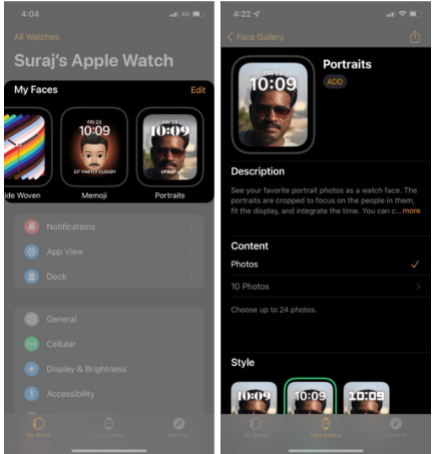
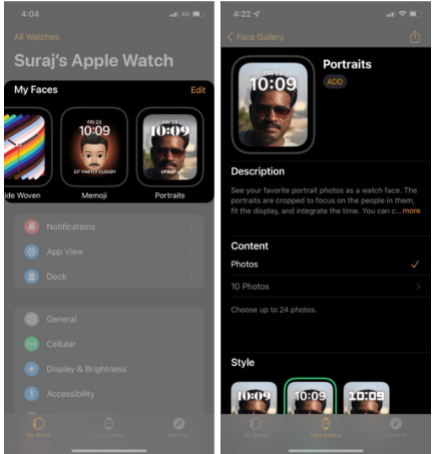
- إضافة صور جديدة – انقر على x Photos لمشاهدة جميع الصور المضافة حاليًا. حدد هنا إضافة صور ← اختر الصور ← إضافة ← تم .
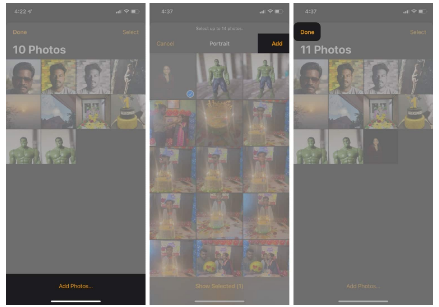
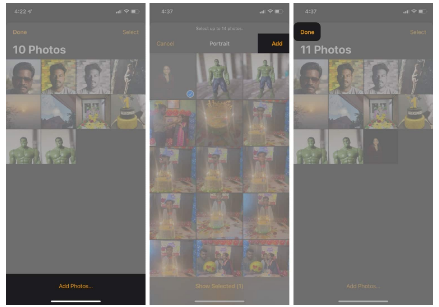
- تحرير الصورة – عند عرض جميع الصور ، انقر فوق الصورة التي تريد تحريرها. بعد ذلك ، تحرك وقياس لضبط الصورة وتغيير حجمها.
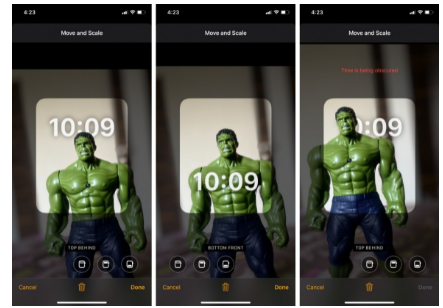
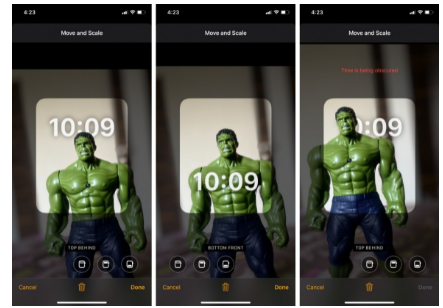
- لتغيير الوقت وموضع التعقيدات ، حدد خيارًا من الأسفل. ستحصل على ما يصل إلى ثلاثة خيارات – Top Behind ، و Top Front ، و Bottom Front . انقر فوق تم لتأكيد التغييرات.
يمكنك أيضًا حذف الصورة من هنا ؛ اضغط على أيقونة الحذف. - حذف الصور المجمعة – في مكتبة الصور لوجه الساعة ، اضغط على تحديد ← اختر الصور ← حذف أيقونة من الأسفل.
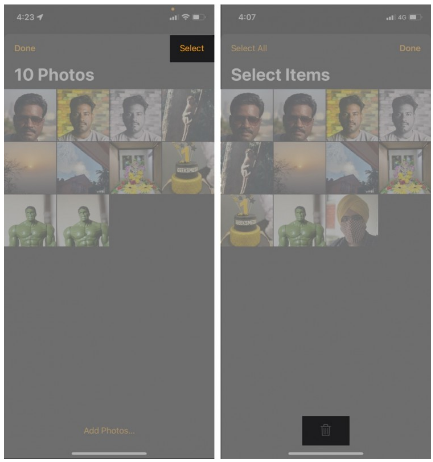
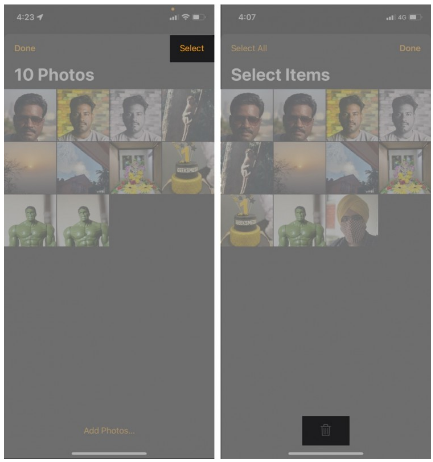
ملاحظة : بينما يمكنني رؤية خيار الحذف ، لم يكن يعمل. ربما بسبب بعض الأخطاء في النسخة التجريبية.
التدريب العملي على وجه الساعة Portraits في watchOS 8
في البداية ، لم أجد ضجة حول ميزة وجه ساعة Portraits على Apple Watch! ولكن الآن بعد أن رأيت كيف تظهر الصور ، فإنها تعمل لتصبح أحد وجوه الساعة المفضلة لدي .
لقد أحببت التأثير ثلاثي الأبعاد وأظهره على الشاشة. ومع ذلك ، يمكنني اكتشاف بعض الثغرات ، مثل الاقتصاص في لقطة الشاشة أدناه.
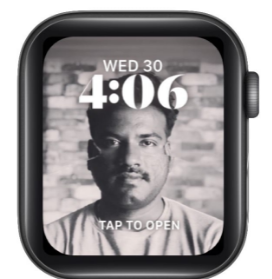
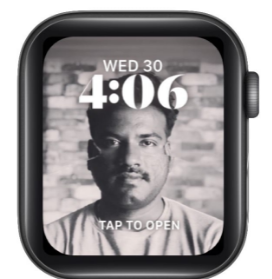
لكني أعتقد أن هذا قد يحدث مع بعض الصور ، لذلك لن أخصم نقاطًا مقابل ذلك. على العكس من ذلك ، أود إضافة نقاط كعك لأنه يمكنك أيضًا تعيين صورة شخصية AirDrop’ed من جهاز iPhone مختلف.
والجدير بالذكر أن هذا ليس هو الحال مع الصور الشخصية من أجهزة Android ، ربما بسبب فقدان معلومات عمق المجال في عملية الانتقال.
بشكل عام ، لقد استمتعت بالميزة وسأحتفظ بالصور كوجه ساعتي لبعض الوقت.
آمل أن تكون قادرًا على ضبط وجه ساعة Portraits على Apple Watch. ما رأيك في ذلك؟ شارك أفكارك في قسم التعليق في الأسفل.
اقرأ أكثر:
- كيفية استخدام Memoji على Apple Watch في watchOS 8
- كيفية استخدام ميزة تتبع النوم على Apple Watch في watchOS 8